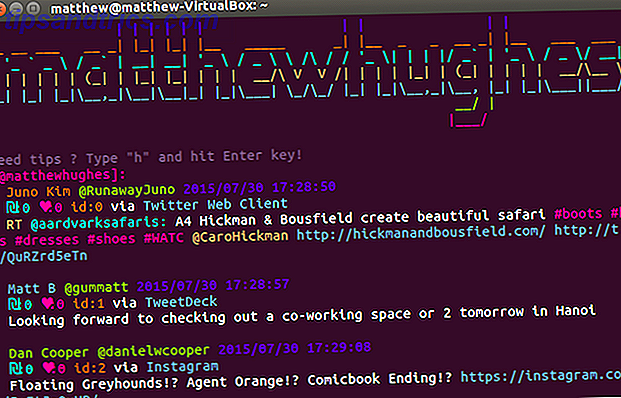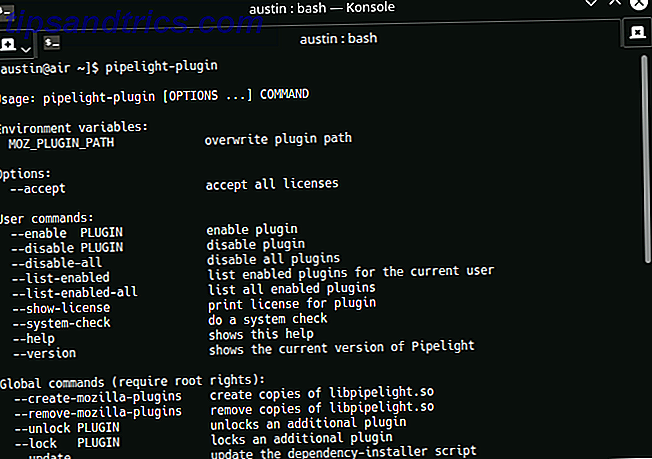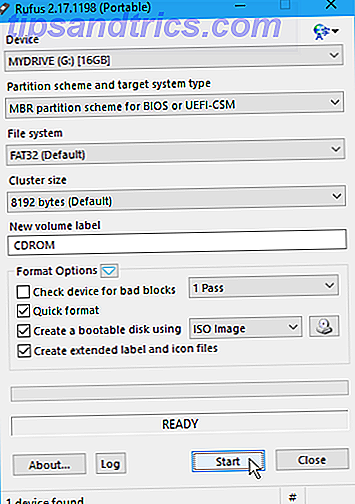Η ενημερωμένη έκδοση των Windows 10 Fall Creators είναι διαθέσιμη από το Σεπτέμβριο του 2017. Αν δεν έχετε αναβαθμίσει ακόμα την έκδοση (Πώς να αναβαθμίσετε την τελευταία έκδοση των Windows 10 Πώς να αναβαθμίσετε την τελευταία έκδοση των Windows 10) Η ενημερωμένη έκδοση των Windows 10 Απριλίου 2018 είναι σχεδόν εδώ. Είτε θέλετε να αναβαθμίσετε αμέσως την πιο πρόσφατη έκδοση των Windows ή να περιμένετε, θα σας δείξουμε πώς. Διαβάστε περισσότερα, μπορείτε να τραβήξετε ένα αντίγραφο της τελευταίας έκδοσης απευθείας από τον ιστότοπο της Microsoft. Περισσότερα σχετικά με αυτό.
Όπως με κάθε ενημέρωση του λειτουργικού συστήματος, ορισμένοι χρήστες έχουν αναφέρει σφάλματα και ενόχληση. Εάν είστε ένας από τους επηρεαζόμενους χρήστες, μπορεί να είναι απογοητευτικό. Η παραγωγικότητα σας θα υποστεί τις 5 καλύτερες δυνατότητες παραγωγικότητας στην ενημερωμένη έκδοση των δημιουργών Τα 5 καλύτερα χαρακτηριστικά παραγωγικότητας στην ενημερωμένη έκδοση των δημιουργών Η ενημέρωση των δημιουργών των Windows 10 συνοδεύεται από νέες λειτουργίες και εφαρμογές. Σας παρουσιάζουμε ποιες νέες λειτουργίες των Windows 10 μπορούν να σας κάνουν πιο παραγωγικές. Διαβάστε περισσότερα .
Αλλά μην ανησυχείτε. Είτε πρόκειται για ένα πρόβλημα με τη διαδικασία εγκατάστασης είτε για ένα ζήτημα που προκύπτει μετά από μερικές εβδομάδες χρήσης, το MakeUseOf είναι εδώ για να σας βοηθήσει. Πρόκειται να διερευνήσουμε μερικά από τα πιο συνηθισμένα προβλήματα με την ενημέρωση του Fall Creators και να προσπαθήσουμε να προσφέρουμε κάποιες λύσεις.
Σημείωση: Εάν αντιμετωπίζετε ένα πρόβλημα που δεν μπορείτε να διορθώσετε, έχετε μόνο 10 ημέρες για να επιστρέψετε στην προηγούμενη εγκατάσταση των Windows. Μεταβείτε στην επιλογή Έναρξη> Ρυθμίσεις> Ενημέρωση & ασφάλεια> Ανάκτηση και, στην ενότητα Επιστροφή στην προηγούμενη έκδοση των Windows 10, κάντε κλικ στην επιλογή Ξεκινώντας.
Η ενημερωμένη έκδοση δεν είναι διαθέσιμη
Πριν βρεθούμε σε προβλήματα γύρω από την ίδια την ενημέρωση, τι συμβαίνει εάν δεν μπορείτε να πάρετε τα χέρια σας σε ένα αντίγραφο;
Εάν η Microsoft δεν σας έχει προσφέρει μια ενημερωμένη έκδοση, ίσως για έναν καλό λόγο Microsoft: Μην εγκαταστήσετε την ενημερωμένη έκδοση των Windows 10 Δημιουργών! Microsoft: Μην εγκαταστήσετε την ενημερωμένη έκδοση των Windows 10 δημιουργών! Η Microsoft προειδοποιεί τους χρήστες να μην εγκαταστήσουν την ενημέρωση δημιουργών των Windows 10 χειροκίνητα. Γιατί; Επειδή η εταιρεία δεν μπορεί να εγγυηθεί ότι δεν θα αντιμετωπίσετε "προβλήματα" κατά την εγκατάσταση. Διαβάστε περισσότερα . Υπάρχουν αναφορές που εμποδίζουν ορισμένα μηχανήματα να ενημερώνονται λόγω γνωστών ζητημάτων.
Εάν δεν εκτελείτε την ενημερωμένη έκδοση του Fall Creators, ελέγξτε τον διαχειριστή του Windows Update για να βεβαιωθείτε ότι δεν υπάρχουν προβλήματα με τις παλιές σας ενημερώσεις. Μεταβείτε στις Ρυθμίσεις> Ενημέρωση και ασφάλεια> Windows Update> Ελέγξτε για ενημερώσεις .
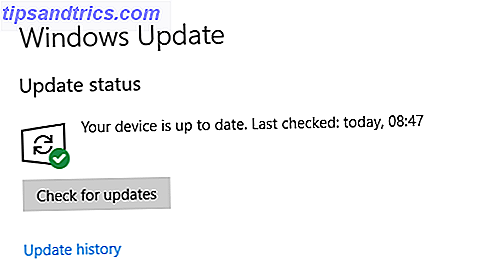
Εάν δεν έχει αποτύχει τίποτα και δεν υπάρχουν άλλες ενημερώσεις, μπορείτε να κατεβάσετε το αρχείο ISO απευθείας από την ηλεκτρονική σελίδα Λήψης λογισμικού της Microsoft. Απλά να γνωρίζετε ότι ενδέχεται να δημιουργήσετε περιττά προβλήματα στο μηχάνημά σας.
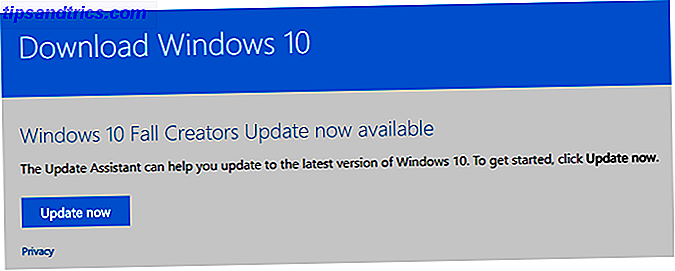
Θέλετε τη συμβουλή μας; Να είστε υπομονετικοί και να περιμένετε.
Κωδικοί σφαλμάτων
Η προσπάθειά σας να αναβαθμίσετε ενδέχεται να αποτύχει λόγω διαφόρων κωδικών σφάλματος. Εδώ είναι τα πιο κοινά και οι αιτίες τους.
0x800F0922
Εάν εμφανιστεί στην οθόνη σας ο κωδικός σφάλματος 0x800F0922, αυτό σημαίνει ένα από τα δύο πράγματα. Είτε δεν είστε συνδεδεμένοι με τους διακομιστές της Microsoft, είτε δεν διαθέτετε επαρκή χώρο στο δικό σας Partition System Reserved.
Πρώτον, βεβαιωθείτε ότι είστε συνδεδεμένοι στο Διαδίκτυο. Ορισμένοι χρήστες έχουν επίσης αναφέρει ότι το λογισμικό VPN τους προκάλεσε προβλήματα. Φυσικά, θα πρέπει πάντα να χρησιμοποιείτε ένα VPN, αλλά ενδέχεται να χρειαστεί να απενεργοποιήσετε την εκτέλεση της ενημέρωσης.
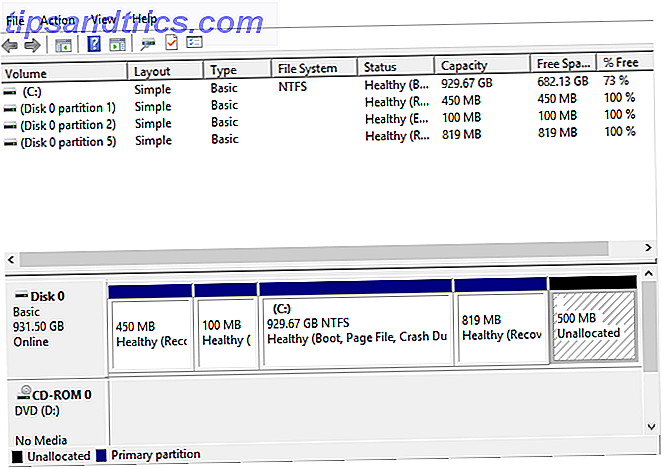
Δεύτερον, ελέγξτε για να βεβαιωθείτε ότι το λογισμικό προστασίας από ιούς δεν έχει αποθηκεύσει δεδομένα στο διαμέρισμα System Reserved. Εάν το διαμέρισμα σας είναι γεμάτο, μπορείτε να χρησιμοποιήσετε έναν ελεύθερο διαχειριστή διαμερισμάτων Ο Καλύτερος Διαχειριστής Διαμερισμάτων των Windows για τις ανάγκες σας Ο καλύτερος δωρεάν διαχειριστής διαμερισμάτων των Windows για τις ανάγκες σας Οι διαχειριστές διαμερισμάτων αποτελούν ουσιαστικό μέρος της συντήρησης του υπολογιστή. Διατηρήστε τουλάχιστον ένα διαχειριστή διαμερισμάτων των Windows εγκατεστημένο! Συνιστούμε αυτά τα έξι δωρεάν εργαλεία. Διαβάστε περισσότερα για να το αλλάξετε το μέγεθος.
0x80070070 - 0x50011, 0x80070070 - 0x50012, 0x80070070 - 0x60000 και 0x80070008
Αυτοί οι τέσσερις κωδικοί σφαλμάτων υποδηλώνουν έλλειψη χώρου στο σκληρό σας δίσκο. Η διαδικασία εγκατάστασης χρειάζεται 8GB ελεύθερου χώρου για προσωρινά αρχεία.
Εάν δεν υπάρχει χώρος, χρησιμοποιήστε το εργαλείο Εκκαθάριση δίσκου για να διαγράψετε τα μη απαιτημένα αρχεία. Αν δεν έχετε ακόμα χώρο, τοποθετήστε μια κενή μονάδα USB flash με χωρητικότητα αποθήκευσης 8 GB ή περισσότερο. Τα Windows θα τα ανιχνεύσουν αυτόματα και θα τα χρησιμοποιήσουν για τα προσωρινά αρχεία.
0xC1900200 - 0x20008, 0xC1900202 - 0x20008
Αυτοί οι δύο κωδικοί υποδεικνύουν ότι το υλικό του υπολογιστή σας δεν πληροί τις ελάχιστες απαιτήσεις των Εφαρμογών των Windows Creators.
Η Microsoft άλλαξε πρόσφατα τις απαιτήσεις. Οποιοσδήποτε υπολογιστής που εκτελεί την έκδοση 32 bit των Windows 10 χρειάζεται τώρα 2 GB μνήμης RAM .
Οποιοσδήποτε κωδικός σφάλματος ξεκινά με 0xC1900101
Ένας κωδικός σφάλματος που ξεκινά με το 0xC1900101 δηλώνει ένα πρόβλημα προγράμματος οδήγησης. Ο πιο αποτελεσματικός τρόπος για να αποκτήσετε καινούργιους οδηγούς PSA: Οι Εφαρμογές Ενημέρωσης Κατασκευαστών είναι πραγματικά χρήσιμες στα Windows PSA: Εφαρμογές Εφαρμογών Κατασκευαστών είναι πραγματικά χρήσιμες στα Windows Τα περισσότερα προγράμματα οδήγησης φορητών υπολογιστών είναι σκουπίδια. Ωστόσο, ο κατασκευαστής του μηχανήματός σας πιθανώς έχει εγκαταστήσει ένα βοηθητικό πρόγραμμα ενημέρωσης που είναι πραγματικά χρήσιμο. Διαβάστε περισσότερα είναι να κατευθυνθείτε απευθείας στον ιστότοπο του κατασκευαστή.
Εναλλακτικά, μπορείτε να δείτε αν τα Windows μπορούν να τα ενημερώσουν αυτόματα μεταβαίνοντας στη Διαχείριση Συσκευών> [Device]> Update Driver Software Ανατρέξτε στον Έλεγχο των Ενημερώσεων του Προγράμματος οδήγησης στα Windows 10 Ανατρέξτε στις Ενημερώσεις προγραμμάτων οδήγησης στα Windows 10 Ο οδηγός κακών Windows μπορεί να καταστρέψει την ημέρα σας . Στα Windows 10, το Windows Update ενημερώνει αυτόματα τα προγράμματα οδήγησης υλικού. Αν υποφέρετε από τις συνέπειες, ας δούμε πώς μπορείτε να επαναφέρετε τον οδηγό σας και να μπλοκάρει το μέλλον ... Διαβάστε περισσότερα .
Εάν όλα τα υπόλοιπα αποτύχουν, απενεργοποιήστε το πρόγραμμα οδήγησης κατά τη διάρκεια της διαδικασίας εγκατάστασης και ενεργοποιήστε το ξανά κατά την ολοκλήρωση. (Εάν δείτε έναν κωδικό σφάλματος που δεν καλύψαμε, επικοινωνήστε με την ενότητα σχολίων στο τέλος του άρθρου.)
Λείπει ή κατεστραμμένα αρχεία εγκατάστασης
Αν δείτε τον κωδικό σφάλματος 0x80245006, ορισμένα από τα αρχεία εγκατάστασης είναι είτε κατεστραμμένα είτε λείπουν. Κανονικά, το εργαλείο αντιμετώπισης προβλημάτων των Windows θα διορθώσει το πρόβλημα.
Για να χρησιμοποιήσετε το εργαλείο, μεταβείτε στην επιλογή Ρυθμίσεις> Ενημέρωση και ασφάλεια> Αντιμετώπιση προβλημάτων> Windows Update . Θα ανιχνεύσει οποιαδήποτε αρχεία του Windows Update στον υπολογιστή σας και θα τα τροποποιήσει όπου χρειάζεται.
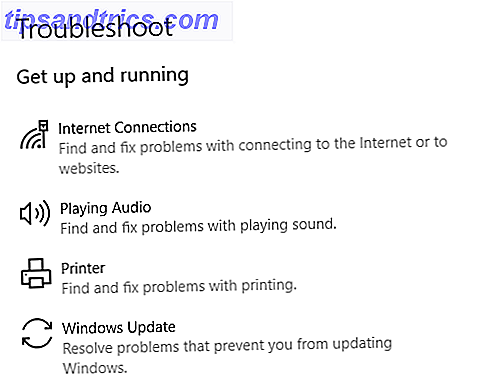
( Σημείωση: Η Microsoft εισήγαγε το εργαλείο αντιμετώπισης προβλημάτων στην ενημερωμένη έκδοση του Spring 2017 Creators. Εκτός από τα ζητήματα των Windows Update, μπορεί να διορθώσει τα περισσότερα κοινά σφάλματα των Windows Τα 5 πιο συνηθισμένα σφάλματα των Windows και τον τρόπο αντιμετώπισής τους Τα 5 πιο συνηθισμένα σφάλματα των Windows και Διορθώστε τα Μην αφήσετε μια μπλε οθόνη του θανάτου να καταστρέψει την εμπειρία των Windows σας. Συλλέξαμε αιτίες και λύσεις για τα πιο συνηθισμένα σφάλματα των Windows, ώστε να τα διορθώσετε όταν εμφανίζονται.
Rogue "Jumping Εικόνες"
Κάποιοι χρήστες έχουν βρει ότι τα εικονίδια της επιφάνειας εργασίας θα "αναπηδήσουν" στην αρχική τους θέση όταν μετακινηθούν προς τα αριστερά της οθόνης.
Μερικές φορές, η διόρθωση είναι τόσο απλή όσο η βεβαίωση ότι η ευθυγράμμιση του πλέγματος είναι ενεργοποιημένη. Κάντε δεξί κλικ οπουδήποτε στην επιφάνεια εργασίας σας και μεταβείτε στην επιλογή Προβολή> Ευθυγράμμιση εικονιδίων στο πλέγμα .
Εάν το πρόβλημα παραμένει, θα πρέπει να επεξεργαστείτε το μητρώο. Για να ξεκινήσετε, ανοίξτε το μενού Έναρξη και πληκτρολογήστε regedit . Μέσα στον επεξεργαστή, μεταβείτε στο HKEY_CURRENT_USER \ Control Panel \ Desktop \ WindowMetrics .
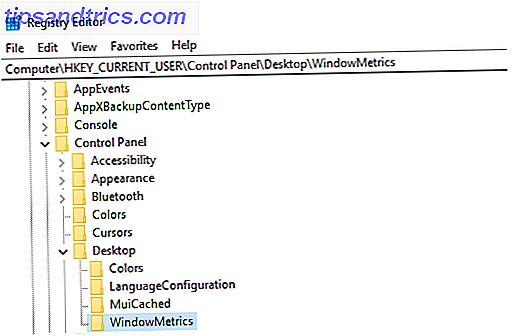
Υπάρχουν δύο καταχωρήσεις που πρέπει να αλλάξετε:
- IconSpacing : Καθορίζει την οριζόντια απόσταση. Ρυθμίστε το σε μεταξύ -480 και -2730
- IconVerticalSpacing: Καθορίζει την κατακόρυφη απόσταση. Και πάλι, ρυθμίστε το σε μεταξύ -480 και -2730
( Σημείωση : Η λανθασμένη επεξεργασία του μητρώου μπορεί να έχει σοβαρές συνέπειες για τη σταθερότητα του συστήματός σας. Δημιουργήστε ένα αντίγραφο ασφαλείας Πώς να δημιουργήσετε αντίγραφα ασφαλείας και να επαναφέρετε το μητρώο των Windows Τρόπος δημιουργίας αντιγράφων ασφαλείας και επαναφοράς του μητρώου των Windows Η επεξεργασία του μητρώου ξεκλειδώνει κάποιες δροσερές τροποποιήσεις, αλλά μπορεί να είναι επικίνδυνη. Ακολουθεί ο τρόπος δημιουργίας αντιγράφων ασφαλείας του μητρώου πριν από την πραγματοποίηση αλλαγών, ώστε να αντιστραφεί εύκολα. Διαβάστε περισσότερα πριν προχωρήσετε.)
Τα ζωντανά πλακάκια δεν ενημερώνονται
Τα ζωντανά πλακάκια αποτελούν μέρος του λειτουργικού συστήματος από τα Windows 8. Στην ενημερωμένη έκδοση για τους δημιουργούς πτώσης, ορισμένοι χρήστες ισχυρίστηκαν ότι τα κεραμίδια δεν ενημερώνονται. Πρέπει να καθαρίσετε τα δεδομένα των πλακιδίων.
Για άλλη μια φορά, θα πρέπει να εκτελέσετε αυτήν την εργασία στο μητρώο. Ακολουθήστε τον παρακάτω οδηγό βήμα προς βήμα:
- Ανοίξτε τον επεξεργαστή μητρώου και περιηγηθείτε στο HKEY_CURRENT_USER \ SOFTWARE \ Policies \ Microsoft \ Windows \
- Κάντε δεξί κλικ στα Windows
- Μεταβείτε στο Νέο> Πλήκτρο
- Καλέστε τον νέο Explorer Explorer
- Κάντε δεξί κλικ στο νέο κλειδί και μεταβείτε στην επιλογή Νέα> τιμή DWORD (32-bit)
- Καλέστε τη νέα τιμή ClearTilesOnExit
- Ορίστε την τιμή του κλειδιού σε 1
- Κάντε επανεκκίνηση του υπολογιστή σας
Το νέο κλειδί θα αναγκάσει τα Windows να ξεπλύνουν τα δεδομένα ζωντανών πλακιδίων κάθε φορά που τερματίζεται.
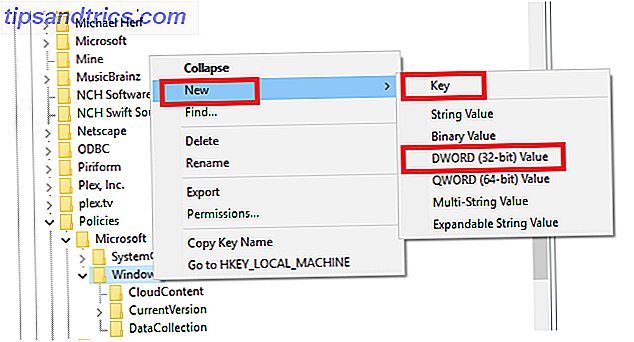
Επαναφορά λυπημένων εφαρμογών
Παραδόξως, η Ενημερωμένη έκδοση Δημιουργών Fall των Windows έκανε ορισμένες εφαρμογές απροσπέλαστες. Ο λόγος είναι ασαφής, αλλά πιστεύεται ότι οι αλλαγές στο backend είναι υπεύθυνες.
Το ζήτημα περιπλέκει τους χρήστες. Δεν μπορείτε να δείτε την απρόσιτη εφαρμογή στο μενού Έναρξη ή στην Cortana, αλλά αν επισκεφθείτε τη σελίδα του καταστήματος, θα δείτε ένα μήνυμα που λέει ότι η εφαρμογή είναι ήδη εγκατεστημένη στο μηχάνημά σας.
Ευτυχώς, υπάρχουν τρεις λύσεις. Θα τις περιγράψουμε παρακάτω.
Επιδιορθώστε την εφαρμογή
- Μεταβείτε στην επιλογή Έναρξη> Ρυθμίσεις,
- κάντε κλικ στις Εφαρμογές,
- επιλέξτε Εφαρμογές και δυνατότητες στο αριστερό μενού,
- κάντε κλικ στο όνομα της ενοχλητικής εφαρμογής,
- επιλέξτε Σύνθετες επιλογές,
- κάντε κλικ είτε στο στοιχείο Επισκευή ή Επαναφορά, και
- επαναλάβετε την εφαρμογή στο μενού Έναρξη.
( Σημείωση : Αυτή η μέθοδος ενδέχεται να έχει ως αποτέλεσμα απώλεια δεδομένων.)
Επανεγκαταστήστε την εφαρμογή
- Μεταβείτε στην επιλογή Έναρξη> Ρυθμίσεις,
- κάντε κλικ στις Εφαρμογές,
- επιλέξτε Εφαρμογές και δυνατότητες στο αριστερό μενού,
- κάντε κλικ στο όνομα της ενοχλητικής εφαρμογής,
- επιλέξτε Κατάργηση εγκατάστασης και
- επιστρέψτε στη σελίδα καταστήματος της εφαρμογής και κάντε κλικ στην επιλογή Εγκατάσταση .
Χρησιμοποιήστε το Powershell
Αν δείτε πολλές εφαρμογές που λείπουν, μπορείτε να δοκιμάσετε να τις επιδιορθώσετε ταυτόχρονα χρησιμοποιώντας το PowerShell. Για να ξεκινήσετε, ανοίξτε το μενού Έναρξη, πληκτρολογήστε PowerShell και πατήστε Enter.
Στη συνέχεια, πληκτρολογήστε τις ακόλουθες τέσσερις εντολές, πατώντας το πλήκτρο Enter μετά από κάθε μία. Κάθε εντολή μπορεί να διαρκέσει αρκετά λεπτά για να ολοκληρωθεί.
- reg delete "HKCU \ Λογισμικό \ Microsoft \ Windows NT \ CurrentVersion \ TileDataModel \ Migration \ TileStore" / va / f
- get-appxpackage -packageType δέσμη |% {add-appxpackage -register -disabledevelopmentmode ($ _. installlocation + "\ appxmetadata \ appxbundlemanifest.xml"}}
- $ bundlefamilies = (πακέτο get-appxpackage -packagetype) .packagefamilyname
- get-appxpackage -packagetype main |? {-not ($ bundlefamilies - περιέχει $ _. packagefamilyname)} |% {add-appxpackage -register -disabledevelopmentmode ($ _. installlocation + "\ appxmanifest.xml")}
Ο υπολογιστής σας εκτελείται αργά
Τόσα πολλά θέματα μπορεί να επηρεάσει την ταχύτητα ενός υπολογιστή Πώς να καθορίσει αργό υπολογιστή σας Πώς να καθορίσει αργό υπολογιστή σας Λίγα πράγματα είναι πιο απογοητευτικό από το να εργάζονται με έναν αργό υπολογιστή. Το ζήτημα μπορεί να έχει πολλαπλές αιτίες. Θα σας καθοδηγήσουμε στα βήματα για την αντιμετώπιση προβλημάτων και την επίλυση προβλημάτων απόδοσης του υπολογιστή σας. Διαβάστε περισσότερα ότι είναι αδύνατο να τα καλύψετε όλα σε αυτό το άρθρο. Ωστόσο, ένα ζήτημα έχει βρεθεί στο φως στην έκδοση του Fall Creators: Throttleing Power.
Είναι σημαντικό να κατανοήσετε ότι η λειτουργία λειτουργεί όπως διαφημίζεται . Το πρόβλημα είναι ότι πολλοί χρήστες δεν αντιλαμβάνονται ότι το χαρακτηριστικό υπάρχει και ότι έχουν την εντύπωση ότι η ενημέρωση έχει κάνει τη μηχανή τους να τρέχει αργά.
Ο ρυθμιστής ισχύος έχει σχεδιαστεί για να περιορίζει την ποσότητα των πόρων του συστήματος που καταναλώνουν εφαρμογές στο παρασκήνιο. Ο μακροπρόθεσμος στόχος είναι να βελτιωθεί η διάρκεια ζωής της μπαταρίας.
Για να αλλάξετε το μέγεθος του θρυμματισμού που συμβαίνει, κάντε κλικ στο εικονίδιο Power (Τροφοδοσία) στη γραμμή εργασιών και ρυθμίστε το ρυθμιστικό Power Mode . Όσο περισσότερο απομένει το ρυθμιστικό είναι, τόσο περισσότερο το σύστημα σας με το γκάζι τη δύναμη.
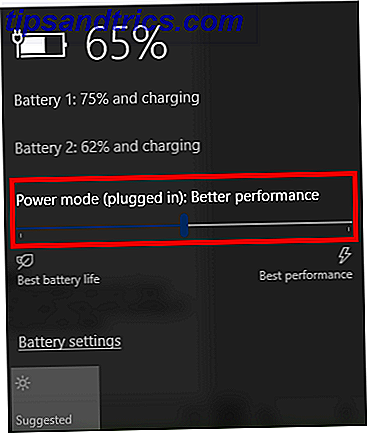
Αντιμετώπιση προβλημάτων για την ενημέρωση των δημιουργών των Windows (άνοιξη 2017)
Αν θέλετε να αντιμετωπίσετε την αρχική ενημέρωση δημιουργών, η οποία κυκλοφόρησε την άνοιξη του 2017, συνεχίστε να διαβάζετε. Έχουμε αναφέρει ορισμένα από τα πιο συνηθισμένα θέματα που συναντήθηκαν παρακάτω.
Το ποντίκι σταματά να εργάζεται σε εφαρμογές πλήρους οθόνης
Ορισμένοι χρήστες έχουν διαμαρτυρηθεί για το ποντίκι τους. Λένε ότι θα σταματήσει αμέσως να λειτουργεί εάν μια εφαρμογή των Windows εκκινηθεί σε λειτουργία πλήρους οθόνης χρησιμοποιώντας χαμηλή ανάλυση.
Φαίνεται ότι το πρόβλημα συνδέεται με τους οδηγούς γραφικών της Nvidia. Προχωρήστε στο δείκτη οδηγού της Nvidia για να πάρετε τις πιο πρόσφατες ενημερώσεις.
Ενεργοποίηση γρήγορης εκκίνησης
Από τα Windows 8, η Microsoft έχει εξοπλίσει μια γρήγορη λειτουργία εκκίνησης στο λειτουργικό σύστημα. Χωρίς να είναι υπερβολικά τεχνικό, αν είναι ενεργοποιημένη, η δυνατότητα καταγράφει όλους τους χρήστες και κλείνει όλες τις εφαρμογές κατά την τερματισμό λειτουργίας, αλλά θέτει τον πυρήνα των Windows και την περίοδο λειτουργίας του συστήματος σε κατάσταση αδρανοποίησης αντί να τις απενεργοποιήσει.
Κάποιοι χρήστες (συμπεριλαμβανομένου μου) δεν τους αρέσει να το χρησιμοποιούν. Είναι γνωστό ότι προκαλεί προβλήματα κατά την εκκίνηση. Ωστόσο, οι άνθρωποι ισχυρίστηκαν ότι η ενημέρωση δημιουργών ενεργοποιεί τη λειτουργία χωρίς την άδεια του χρήστη. Το χειρότερο από όλα, δεν υπάρχει τρόπος να το απενεργοποιήσετε εύκολα.
Προς το παρόν, η καλύτερη λύση είναι να χρησιμοποιήσετε τη Γραμμή εντολών για να απενεργοποιήσετε τη λειτουργία αδρανοποίησης.
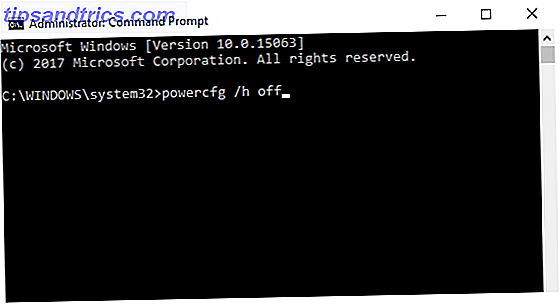
Πληκτρολογήστε cmd στα Windows Search για να βρείτε την εφαρμογή Command Prompt. Κάντε δεξί κλικ σε αυτό και επιλέξτε Εκτέλεση ως διαχειριστής . Τέλος, πληκτρολογήστε powercfg / h off και πατήστε Enter .
Δεν είναι δυνατή η προσθήκη νέων χρηστών
Δεν είναι σαφές εάν πρόκειται για σφάλμα ή σκόπιμο χαρακτηριστικό.
Είναι γνωστό ότι σε έναν ιδανικό κόσμο, η Microsoft θα ήθελε κάθε χρήστης των Windows 10 να έχει πρόσβαση στο λειτουργικό σύστημα χρησιμοποιώντας έναν Λογαριασμό Microsoft. Ως μέρος της συνεχιζόμενης ώθησης, η εταιρεία δυσκόλευε τη ζωή των χρηστών που έχουν πρόσβαση στα Windows με έναν τοπικό λογαριασμό.
Εάν διαθέτετε έναν τοπικό λογαριασμό και δεν μπορείτε να προσθέσετε νέους χρήστες στο παράθυρο 10 χωρίς να εισάγετε στοιχεία λογαριασμού της Microsoft, υπάρχει εύκολη λύση. Απλά πρέπει να απενεργοποιήσετε το Wi-Fi. Είναι εύκολο να το κάνετε: ανοίξτε το πλαίσιο Γρήγορες ενέργειες και πατήστε το εικονίδιο Wi-Fi .
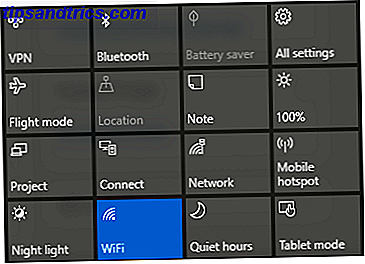
Εάν δείτε ένα εικονίδιο Wi-Fi στην περιοχή ειδοποιήσεων (στην άκρα δεξιά πλευρά της γραμμής εργασιών σας), κάντε κλικ για να αποκτήσετε πρόσβαση στο κουμπί ενεργοποίησης / απενεργοποίησης που φαίνεται παραπάνω.
Θα πρέπει τώρα να μπορείτε να προσθέτετε όσους χρήστες του Λογαριασμού σας δεν επιθυμείτε χωρίς προβλήματα.
Δεν είναι όλα ένα σφάλμα
Μια γρήγορη ματιά στα φόρουμ της Microsoft και στις ιστοσελίδες όπως το Reddit αποκαλύπτει ότι πολλοί χρήστες παραπονούνται για «σφάλματα» που είναι πράγματι εκ προθέσεως αποφάσεις σχεδιασμού.
Xbox Remote
Η Microsoft κατάργησε τη λειτουργία Xbox Remote εντός της εφαρμογής Xbox. Δεν πρόσφερε καμία εξήγηση και, μέχρι στιγμής, δεν έδωσε καμία υπόδειξη για πιθανό χαρακτηριστικό αντικατάστασης.
Προειδοποίηση του Windows Defender
Ενδέχεται να έχετε παρατηρήσει ένα νέο εικονίδιο του Windows Defender Κάντε αυτό μετά την εγκατάσταση της ενημερωμένης έκδοσης για τους δημιουργούς των Windows 10 Κάντε το εξής αφού εγκαταστήσετε την ενημερωμένη έκδοση των Windows 10 Δημιουργών Η ενημερωμένη έκδοση των Windows 10 Creators θα κυκλοφορήσει σύντομα σε έναν υπολογιστή κοντά σας. Μόλις αναβαθμίσετε, προχωρήστε σε αυτές τις ρυθμίσεις για να διαμορφώσετε νέες επιλογές και να επαναφέρετε τις προτιμήσεις απορρήτου. Διαβάστε περισσότερα στο δίσκο του συστήματός σας. Σας ενημερώνει διαρκώς για πιθανές απειλές ασφαλείας. Παρά την επιμονή και τις φαινομενικά ασυντόνιστες προειδοποιήσεις, λειτουργεί όπως επιδιώκεται.
Ευτυχώς, είναι εύκολο να απενεργοποιηθεί. Πατήστε Ctrl + Alt + Διαγραφή και, στη συνέχεια, μεταβείτε στο Task Manager> Έναρξη> Ειδοποίηση Windows Defender και τοποθετήστε το σε Disabled .
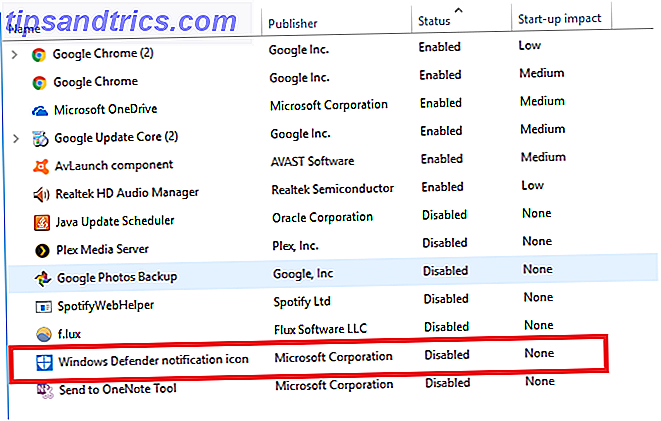
Μοιραστείτε τα προβλήματα που έχετε συναντήσει
Τόσα πολλά πράγματα μπορεί να πάει στραβά με ένα λειτουργικό σύστημα που είναι αδύνατο να παραθέσουμε τα πάντα μέσα σε ένα άρθρο. Παρ 'όλα αυτά, ελπίζω ότι αν ήρθατε εδώ ψάχνοντας απαντήσεις, βοήθησα να σας κατευθύνω στο σωστό μονοπάτι.
Αν δεν είστε σοφότεροι για το συγκεκριμένο πρόβλημα, προσπαθήστε να αφήσετε ένα σχόλιο. Ένας από τους συναδέλφους σας αναγνώστες μπορεί να είναι σε θέση να βοηθήσει. Απλά βεβαιωθείτε ότι έχετε αφήσει όσο το δυνατόν περισσότερες χρήσιμες πληροφορίες. Σημειώστε ότι μπορείτε επίσης να βρείτε βοήθεια στα Windows 10 Πώς μπορείτε να λάβετε βοήθεια στα Windows 10 Πώς μπορείτε να λάβετε βοήθεια στα Windows 10 Χρειάζεστε βοήθεια με τα Windows 10; Ακολουθούν οι καλύτεροι τρόποι για να βρείτε την βοήθεια που χρειάζεστε, είτε πρόκειται για το ίδιο το λειτουργικό σύστημα είτε για οποιεσδήποτε εγκατεστημένες εφαρμογές. Διαβάστε περισσότερα .
Και μην ξεχάσετε να μοιραστείτε αυτό το άρθρο με τους φίλους σας. Ίσως να τους βοηθήσετε να ξεπεράσουν τα προβλήματα τους!